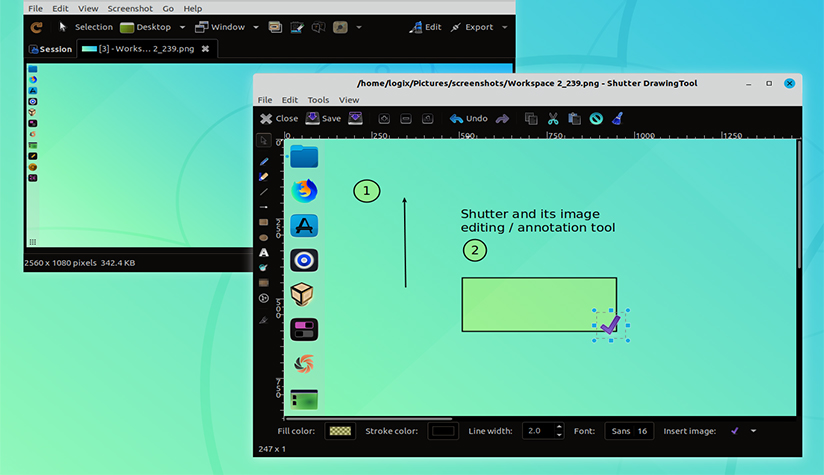یکی از مزایای استفاده از سیستمعامل لینوکس بهخصوص توزیعهایی مثل اوبونتو ، انعطافپذیری بالا و امکان نصب نرمافزارهای مختلف از منابع متنوع است. در اوبونتو، یکی از راههای محبوب و آسان برای نصب نرمافزارها استفاده از *PPA* است. در این مقاله به این میپردازیم که PPA چیست، چگونه کار میکند و چطور میتوان از آن برای نصب نرمافزار در اوبونتو بهره برد.
PPA چیست؟
PPA مخفف عبارت *Personal Package Archive* است. بهطور ساده، PPA یک مخزن نرمافزاری است که توسط توسعهدهندگان و کاربران لینوکس بهصورت شخصی ایجاد میشود تا نرمافزارهای خود را برای دیگران منتشر کنند. این مخازن معمولاً بر روی سرویس *Launchpad* که توسط *Canonical* (شرکت توسعهدهنده اوبونتو) اداره میشود، میزبانی میشوند.
با استفاده از PPAها، کاربران اوبونتو میتوانند بهراحتی به نرمافزارهایی دسترسی پیدا کنند که شاید هنوز در مخازن رسمی اوبونتو موجود نباشند یا نسخههای جدیدتر و بهروزتری از نرمافزارها را دریافت کنند.
مزایای استفاده از PPA
1. **دسترسی به نرمافزارهای جدیدتر**: برخی از توسعهدهندگان، بهروزرسانیهای نرمافزار خود را سریعتر از مخازن رسمی اوبونتو در PPAهای شخصی منتشر میکنند. بنابراین، شما میتوانید نسخههای جدیدتر نرمافزارها را سریعتر از طریق PPA دریافت کنید.
2. **نصب نرمافزارهای غیرموجود در مخازن رسمی**: ممکنص است برخی نرمافزارها به دلایل مختلف در مخازن رسمی اوبونتو موجود نباشند. توسعهدهندگان میتوانند این نرمافزارها را از طریق PPAهای خود منتشر کنند.
3. **نصب نسخههای قدیمیتر**: اگر به هر دلیلی نیاز به نصب نسخه قدیمیتر یک نرمافزار داشته باشید، برخی PPAها این امکان را فراهم میکنند.
معایب استفاده از PPA
1. **اعتماد به منبع**: از آنجا که PPAها توسط افراد و گروههای مختلف منتشر میشوند، ممکن است همیشه قابل اعتماد نباشند. قبل از اضافه کردن یک PPA، باید مطمئن شوید که منبع آن معتبر است.
2. **امکان تداخل با مخازن رسمی**: بعضی اوقات، اضافه کردن یک PPA میتواند باعث بروز مشکلاتی مانند ناسازگاری با نسخههای رسمی نرمافزارهای اوبونتو شود. به همین دلیل، ممکن است سیستم شما دچار اختلال شود.
3. **امنیت**: اضافه کردن PPAهایی که از منابع ناشناس یا غیرمطمئن هستند، میتواند بهخطرات امنیتی منجر شود. بنابراین همیشه مطمئن شوید که از PPAهای معتبر استفاده میکنید.
چگونه از PPA برای نصب نرمافزار استفاده کنیم؟
برای استفاده از یک PPA در اوبونتو، ابتدا باید آن را به لیست مخازن نرمافزاری سیستم خود اضافه کنید و سپس نرمافزار مورد نظر را نصب نمایید. در ادامه، گامبهگام این مراحل را توضیح میدهیم:
مرحله 1: یافتن PPA مناسب
ابتدا باید PPA مناسب برای نرمافزار مورد نظر خود را پیدا کنید. معمولاً توسعهدهندگان لینوکس PPAهای خود را در وبسایت *Launchpad* منتشر میکنند. با جستجو در گوگل یا وبسایت Launchpad میتوانید PPA مورد نظر خود را پیدا کنید. بهعنوان مثال، اگر میخواهید نسخهی جدیدتری از نرمافزار *VLC* را نصب کنید، میتوانید PPA رسمی آن را از طریق جستجو در گوگل پیدا کنید.
مرحله 2: اضافه کردن PPA به سیستم
برای اضافه کردن PPA، باید از ترمینال استفاده کنید. فرمان زیر به شما اجازه میدهد تا PPA را به لیست مخازن نرمافزاری اوبونتو اضافه کنید:
sudo add-apt-repository ppa:username/ppa-name
بهجای `username/ppa-name` نام PPA مورد نظر خود را وارد کنید. بهعنوان مثال، اگر میخواهید از PPA رسمی نرمافزار VLC استفاده کنید، دستور بهصورت زیر خواهد بود:
sudo add-apt-repository ppa:videolan/stable-daily
پس از وارد کردن این دستور، ممکن است از شما خواسته شود که کلید `Enter` را فشار دهید تا PPA اضافه شود.
مرحله 3: بهروزرسانی لیست مخازن
پس از اضافه کردن PPA، باید لیست مخازن نرمافزاری خود را بهروز کنید تا اوبونتو بتواند نرمافزارها و نسخههای جدید را شناسایی کند. برای این کار از دستور زیر استفاده کنید:
sudo apt update
این دستور، اطلاعات مخازن را بهروزرسانی میکند و باعث میشود که سیستم شما نسخههای جدید نرمافزارهای موجود در PPA را شناسایی کند.
مرحله 4: نصب نرمافزار
پس از بهروزرسانی لیست مخازن، میتوانید نرمافزار مورد نظر خود را نصب کنید. برای این کار از دستور زیر استفاده کنید:
sudo apt install software-name
بهجای `software-name` نام نرمافزار مورد نظر خود را وارد کنید. بهعنوان مثال، برای نصب VLC:
sudo apt install vlc
مرحله 5: حذف PPA و نرمافزارهای مرتبط
اگر به هر دلیلی خواستید PPA اضافه شده را حذف کنید، میتوانید از دستور زیر استفاده کنید:
sudo add-apt-repository --remove ppa:username/ppa-name
بهجای `username/ppa-name` نام PPA مورد نظر خود را وارد کنید. همچنین میتوانید نرمافزارهای نصب شده از طریق PPA را با دستور زیر حذف کنید:
sudo apt remove software-name
امنیت و احتیاط در استفاده از PPAها
از آنجایی که PPAها توسط توسعهدهندگان شخصی ایجاد میشوند، همیشه باید دقت کنید که PPAهایی را که به سیستم خود اضافه میکنید، معتبر و امن باشند. اضافه کردن PPAهای ناشناس ممکن است باعث مشکلات امنیتی و حتی آسیبپذیری سیستم شما شود. قبل از استفاده از یک PPA، موارد زیر را در نظر بگیرید:
1. از منابع معتبر استفاده کنید: همیشه سعی کنید PPAهایی را که توسط توسعهدهندگان رسمی یا گروههای معتبر منتشر شدهاند، اضافه کنید. بررسی نظرات کاربران و تجربیات دیگران نیز میتواند کمک کند.
2. بهروزرسانیهای منظم: حتماً سیستم خود را بهروزرسانی کنید و مطمئن شوید که نرمافزارهای نصب شده از طریق PPAها نیز بهروز هستند.
3. حذف PPAهای غیرضروری: اگر دیگر به PPA خاصی نیاز ندارید، آن را حذف کنید. این کار باعث میشود تا سیستم شما تمیزتر و امنتر باقی بماند.
کاربردهای PPA در نصب نرمافزارهای مختلف
PPAها معمولاً برای نصب نرمافزارهای خاص و محبوب مورد استفاده قرار میگیرند. برخی از نرمافزارهایی که میتوانید با استفاده از PPAها نصب کنید، شامل موارد زیر میشوند:
– مرورگر وب: مرورگرهایی نظیر Firefox Beta یا Chromium نسخههای جدیدتر خود را از طریق PPAهای رسمی منتشر میکنند.
– پخشکنندههای رسانهای: نرمافزارهایی مثل VLC، Kodi و mpv از طریق PPAهای شخصی بهروزتر میشوند.
– نرمافزارهای توسعهدهنده: ابزارهایی مانند Node.js، Docker، Java و Python نسخههای جدیدتر و بهینهتری از طریق PPAها ارائه میشوند.
نتیجهگیری
استفاده از PPAها یکی از راههای سریع و آسان برای دسترسی به نرمافزارهای جدیدتر و بهروزتر در اوبونتو است. این فناوری به کاربران این امکان را میدهد که بدون نیاز به انتظار برای بهروزرسانیهای رسمی مخازن، نسخههای جدیدتر نرمافزارها را نصب کنند. با این حال، باید همیشه به امنیت و اعتبار PPAهایی که به سیستم خود اضافه میکنید، توجه داشته باشید.
> آیا این مطلب برای شما مفید بود؟ اگر به دنبال یادگیری بیشتر در زمینه اوبونتو و لینوکس هستید، سایر مقالات ما را در این زمینه مطالعه کنید!